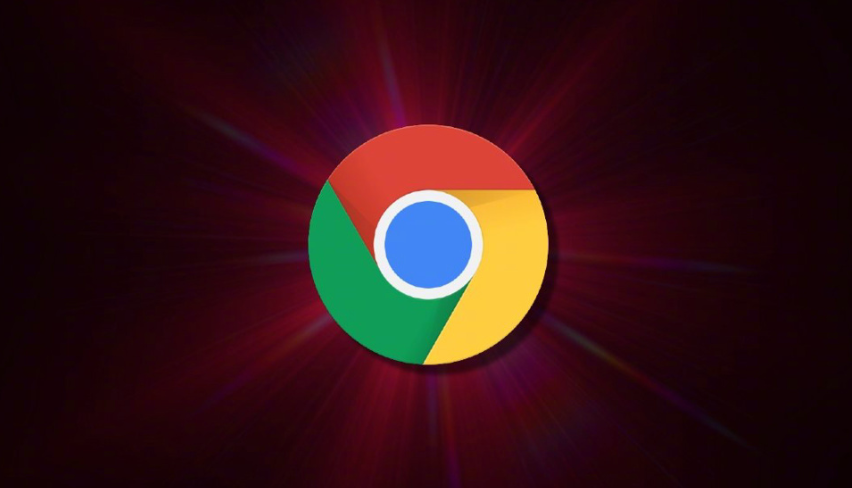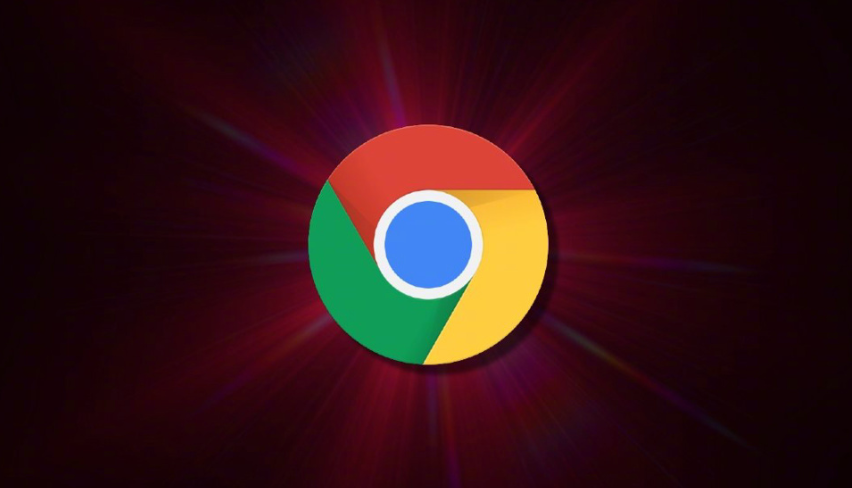
在当今的互联网时代,Chrome浏览器以其强大的功能和流畅的体验赢得了众多用户的青睐。然而,有时我们可能会遇到标签页加载缓慢的问题,这不仅影响了浏览效率,还可能让人感到沮丧。本文将详细介绍如何在Chrome浏览器中解决标签页加载缓慢的问题,帮助您提升浏览体验。
一、清除缓存和Cookies
1. 打开Chrome浏览器:首先,确保您的Chrome浏览器是最新版本。点击浏览器右上角的三点菜单,选择“帮助”>“关于Google Chrome”,检查是否有可用更新。
2. 进入设置:在浏览器右上角的三点菜单中,选择“设置”。
3. 隐私和安全:在设置页面中,向下滚动并点击“隐私和安全”选项。
4. 清除浏览数据:在“隐私和安全”页面中,点击“清除浏览数据”。在弹出的对话框中,选择要清除的内容(包括浏览历史记录、Cookies及其他网站数据、缓存的图片和文件),然后点击“清除数据”。
二、管理扩展程序
1. 访问扩展程序页面:在Chrome浏览器的地址栏中输入“chrome://extensions/”,回车后即可进入扩展程序管理页面。
2. 禁用或删除不必要的扩展:在扩展程序管理页面中,您可以看到已安装的所有扩展。对于不常用或不再需要的扩展,可以点击“禁用”或“删除”按钮来释放资源。
3. 优化扩展使用:对于必须使用的扩展,建议定期检查其更新情况,并确保不会同时运行过多占用资源的扩展。
三、调整浏览器设置
1. 启用硬件加速:在Chrome浏览器的设置页面中,找到“高级”>“系统”选项,确保“使用硬件加速模式(如果可用)”选项已勾选。这可以利用计算机的图形处理单元(GPU)来加速视频播放和页面渲染。
2. 减少动画效果:在“高级”>“无障碍”选项中,您可以勾选“在可用时显示平滑滚动”和“在可用时显示平滑屏幕缩放”等选项来减少页面的动画效果,从而减轻浏览器的负担。
3. 优化网络设置:在“高级”>“网络”选项中,您可以尝试更改DNS服务器设置或启用预测网络操作等选项来优化网络连接和页面加载速度。
四、检查网络环境
1. 测试网络速度:使用在线工具(如Speedtest.net)测试您的网络连接速度。如果发现网络速度较慢,可以尝试重启路由器或联系网络服务提供商寻求解决方案。
2. 避免网络拥堵:尽量避免在高峰时段使用网络,或者尝试切换到其他网络环境(如移动数据网络)以查看问题是否得到改善。
五、总结
通过以上步骤,您应该能够有效地解决Chrome浏览器中标签页加载缓慢的问题。如果问题仍然存在,建议您尝试卸载并重新安装Chrome浏览器,或者考虑更换其他浏览器进行尝试。希望本文能对您有所帮助,祝您浏览愉快!